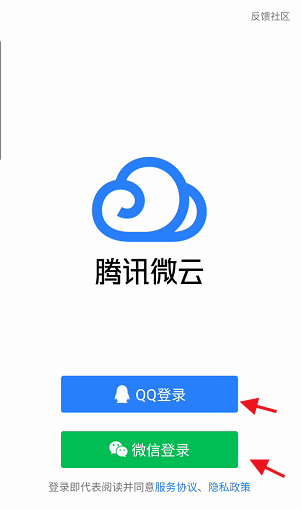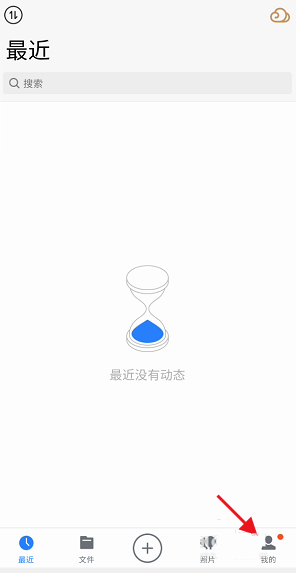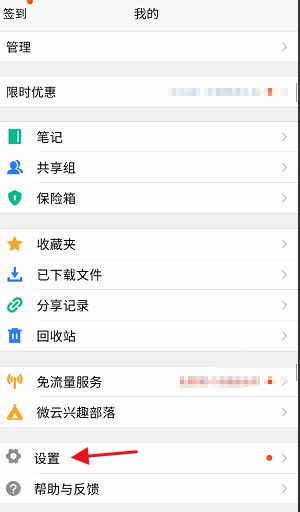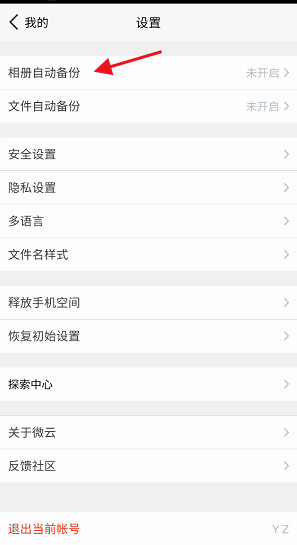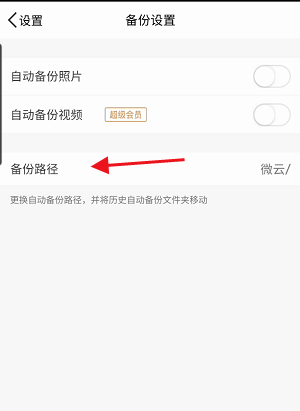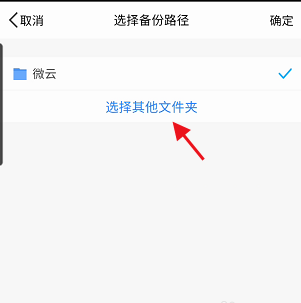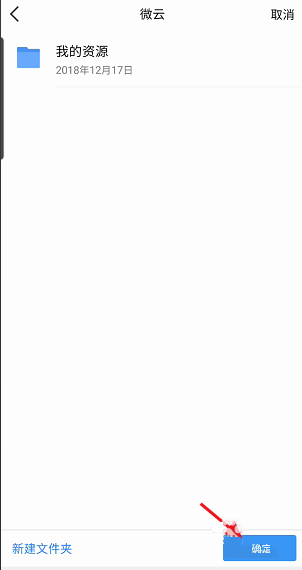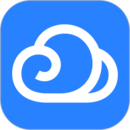腾讯微云怎么修改照片或视频备份路径 腾讯微云修改照片或视频备份路径教程
时间:2022-01-24
|
文章作者:残月
腾讯微云APP如何修改照片或视频备份路径?不少小伙伴还不清楚怎么操作,下面小编就为大家详细的介绍一下,相信一定会帮到你们的。
腾讯微云怎么修改照片或视频备份路径?腾讯微云修改照片或视频备份路径教程
1、进入手机系统,找到点击腾讯微云 APP图标
2、进入腾讯微云选择相应的登录方式进行登录
3、登录账号成功后点击下方我的进入
4、进入我的找到设置,点击设置进入
5、进入设置找到点击下方的相册自动备份
6、进入备份设置找到点击下方的备份路径点击进入
7、进入备份路径点击下方的选择其他文件夹
8、选择相关的储存备份路径,点击下方的确定完成备份路径修改设置
以上这篇文章就是腾讯微云修改照片或视频备份路径教程,有需要的小伙伴快来学习一下吧!
点击查看更多↓
软件下载